
ラップトップでは、電源が明らかに接続されているのに、充電されていないことが判明するという状況によく遭遇します。では、Win11 の電源が接続されているのに充電されない問題を解決するにはどうすればよいでしょうか?電源構成を変更するだけで済みます。
1. まず「スタート メニュー」を開きます
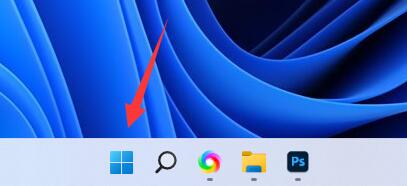
2. 次に、「 「設定」
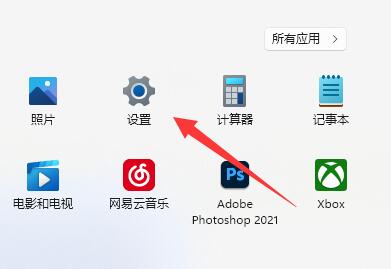
3. 次に、左上隅をクリックして「電源」を検索し、「すべての結果を表示」をクリックします。
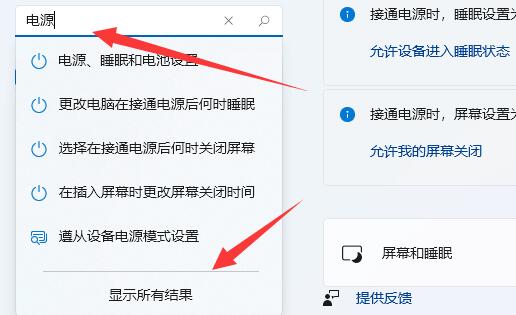
4. 次に、画面を下にスライドして「電源プランの選択」を見つけて開きます。
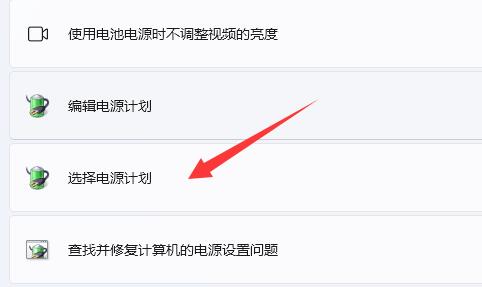
5. 開いたら、プランを見つけて「プラン設定の変更」をクリックします。 "
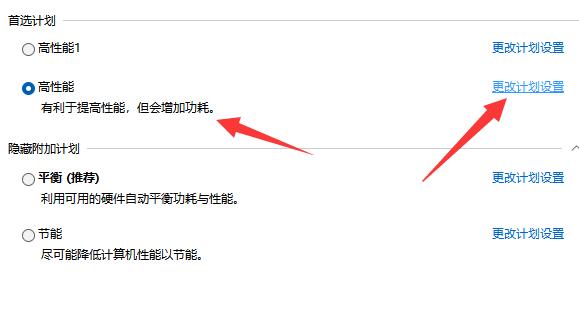
6。次に、[詳細な電源設定の変更] をクリックします。
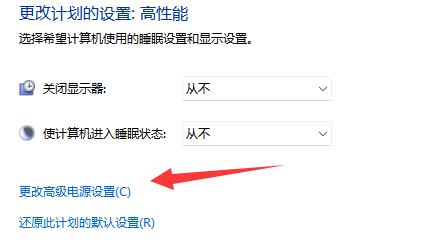
7。最後に、[最小プロセッサー] を見つけます。 「ステータス」と「最大プロセッサー」ステータスをそれぞれ「100%」に設定し、保存することを確認します。
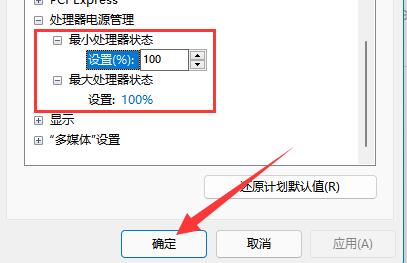
以上がWin11 は電源に接続されていますが、充電されていませんの詳細内容です。詳細については、PHP 中国語 Web サイトの他の関連記事を参照してください。